win10如何重装系统?想来用户们在电脑上安装win10系统之后,都会遇到形形色色的系统故障问题,经常性会无法正常使用电脑。一般情况下就需要给电脑重装系统。到底如何在电脑上一键重装win10系统呢?很简单,一起看看小编是怎么操作的。
1.提前在电脑上下载韩博士装机大师工具,退出杀毒应用才能打开工具。

2.出现韩博士一键装机界面后,直接选择开始重装进入。
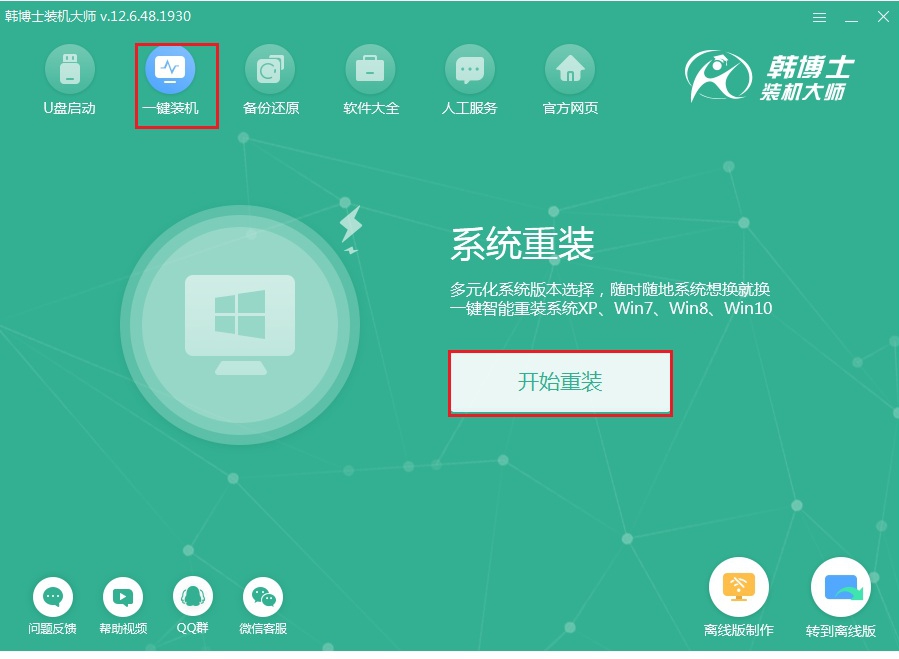
3.韩博士会提供多种系统文件进行下载,直接选择合适的win10系统文件进入下载。
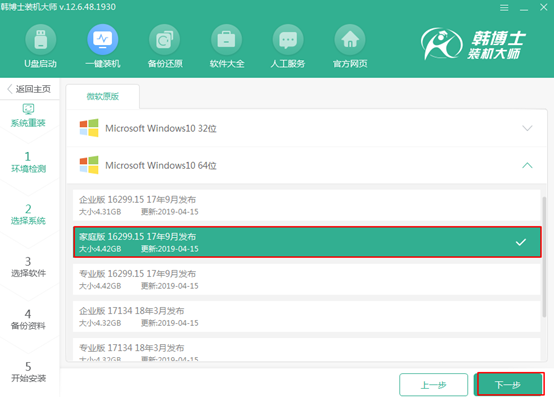
4.如果已经提前做好系统盘重要文件的备份工作,备份步骤可以省略。随后韩博士会进入全自动下载所选择的win10系统文件,最后重启电脑。
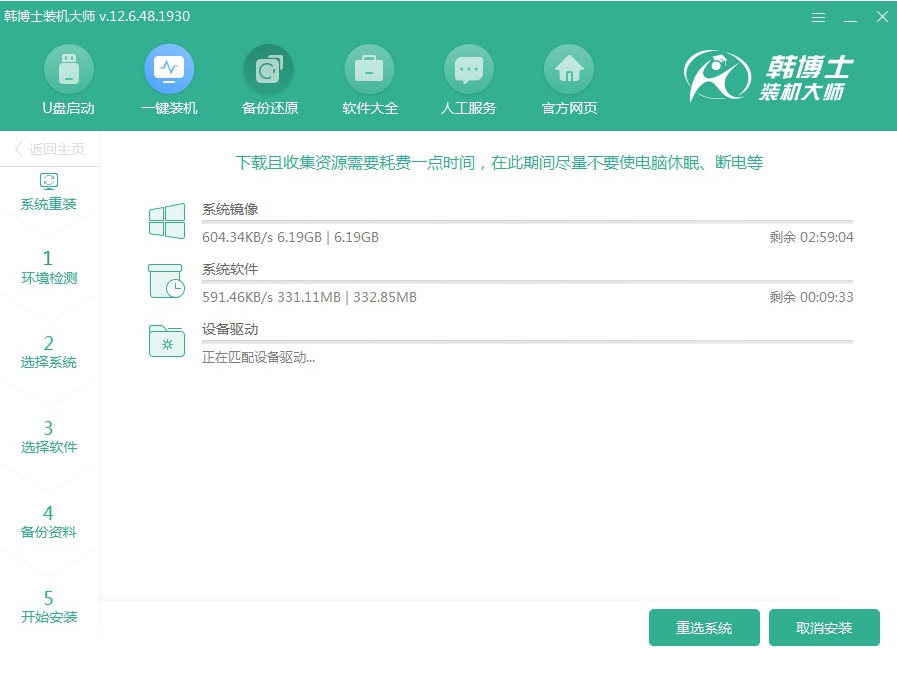
5.重启后会弹出启动管理器界面,大家只需要选择PE模式回车进入。
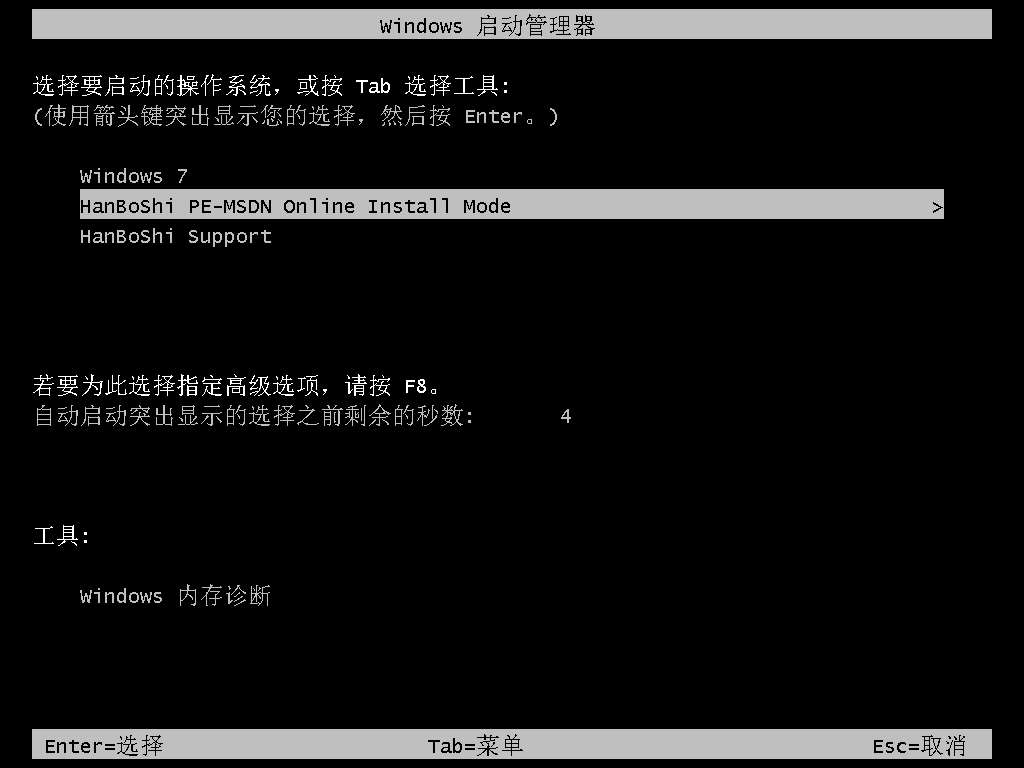
6.韩博士会自动弹出装机工具界面并自动重启电脑,全程不需要手动操作。
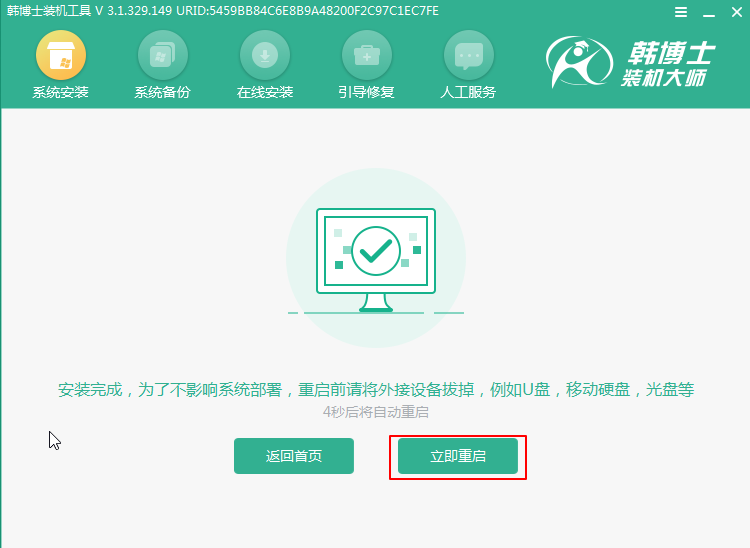
7.电脑会进入多次正常重启电脑状态,等待系统升级完成时会自动进入win10桌面。
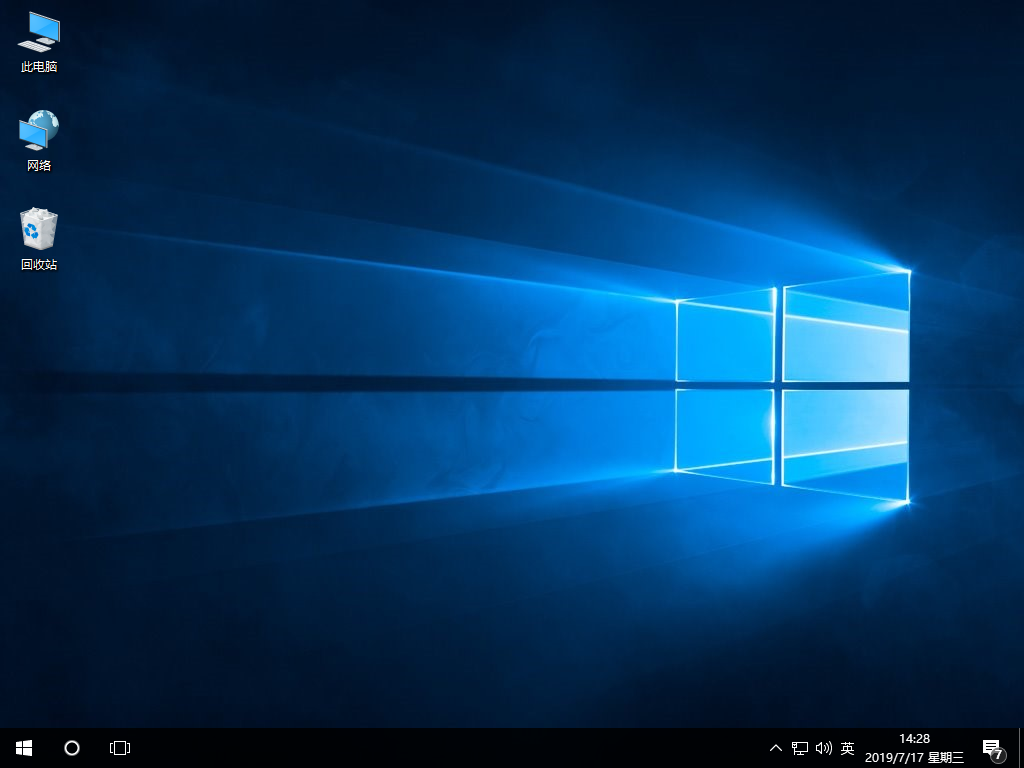
此时电脑就成功一键重装win10系统了,很简单吧,新手们也可以按照以上方法进行操作。
相关教程:

